Naviguer avec la logique Pro X commandes clés
Le moyen le plus rapide pour naviguer absolue Logic Pro est avec les commandes principales. Apprenez de nouvelles commandes clés dernièrement? Ouvrez la fenêtre Raccourcis clavier en appuyant sur Option-K ou en choisissant Logic Pro X-Key Commands-Edit. Votre curseur est automatiquement placé dans le champ de recherche.
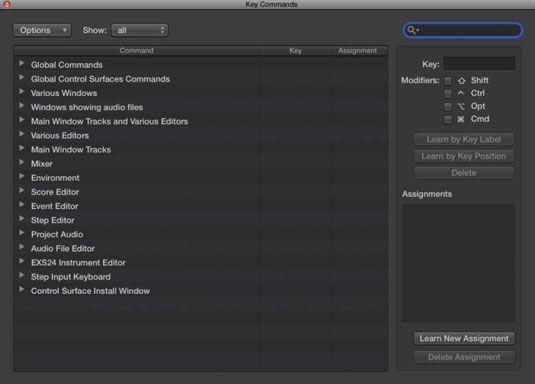
Tapez le nom de la commande que vous cherchez, même si vous avez à deviner les mots-clés, et les résultats de recherche seront affichés dans la liste des raccourcis clavier. Si vous pressez la touche Tab, le curseur se déplacera à la liste des raccourcis clavier et en appuyant sur toute combinaison de touches vous permettra de vous prendre pour la commande associée.
La commande clé pour ouvrir les commandes clés est Option-K. Si vous ne pouvez pas se rappeler quelle touche modificateur à utiliser, il ne fait pas de mal d'essayer toutes les touches de modification jusqu'à ce que vous obteniez la bonne. Tout ce que vous faites pour votre projet, vous pouvez annuler.
De la fenêtre Raccourcis clavier, vous pouvez créer vos propres raccourcis clavier:
Rechercher ou recherchez la commande.
Sélectionnez la commande, puis cliquez sur le bouton Apprendre en touche LABEL.
Si vous avez un clavier avec un pavé numérique et que vous voulez faire la distinction entre les touches numériques du clavier alphanumérique ou clavier numérique, appuyez sur la touche savoir par clé de position à la place. Un clavier pleine taille est un excellent outil pour la production musicale. Le clavier supplémentaire peut stocker beaucoup de raccourcis clavier.
Appuyez sur la touche et le modificateur ou les touches.
Si le raccourci clavier est déjà en cours d'utilisation, une alerte vous demandera d'annuler l'opération ou remplacer le raccourci clavier.
Cliquez sur le bouton Apprendre en touche LABEL nouveau pour terminer.
Quelle est la prochaine meilleure chose à être en mesure d'attribuer les commandes de la pensée? Comment sur l'affectation des commandes à votre contrôleur MIDI? Il suffit de suivre ces étapes:
Rechercher ou la commande.
Cliquez sur le bouton apprendre de nouvelles d'affectation.
Appuyez sur un bouton sur votre contrôleur MIDI.
Cliquez à nouveau sur le bouton Nouvelle savoir de cession à la fin.
Pour supprimer un raccourci clavier, sélectionnez la commande et cliquez sur le bouton Supprimer. Pour supprimer une assignation de contrôleur, sélectionnez la commande et cliquez sur le bouton Supprimer affectation.
En haut de la fenêtre Raccourcis clavier est un menu Options déroulant avec les options suivantes:
Présélections: Choisissez un paramètre prédéfini de commande clé pour une autre langue et, dans certains cas, d'autres préréglages installés sur votre ordinateur.
Importer Raccourcis Clavier / Export Commandes clés: Si vous avez personnalisé des commandes clés que vous utilisez régulièrement et doivent travailler sur un autre ordinateur, vous pouvez simplement importer vos raccourcis clavier à partir de ce menu. Soyez un bon client et de sauvegarder les commandes clés du premier propriétaire.
Copie de clé de commandes presse-papiers: Cet élément de menu est utile si vous souhaitez imprimer vos commandes clés pour référence, tous plus ou moins 30 pages d'entre eux.
Agrandir Tout Réduire Tout: Donc, beaucoup de raccourcis clavier sont disponibles qui il est nécessaire de les regrouper en catégories. Être en mesure de développer et réduire les menus de commande clés vous aidera à parcourir tous vos choix.
Faites défiler jusqu'à Sélection: Si vous avez une commande clé sélectionnée au bas de la liste, mais vous avez voyagé en haut de la liste à la recherche d'une autre touche de commande, vous pouvez accéder rapidement à votre sélection en utilisant cette commande.
Initialiser toutes les commandes clés: Cet article réinitialise tous vos raccourcis clavier à leur état initial, en effaçant toutes les modifications clés de commande que vous avez faits. Heureusement, l'ensemble original de raccourcis clavier est un excellent endroit pour commencer.
A droite du menu Options est un menu supplémentaire déroulant pour montrer tous, utilisé, ou des commandes clés inutilisés. Certaines fonctions ne sont disponibles que par l'aide d'un raccourci clavier. Si vous ouvrez la fenêtre Raccourcis clavier une fois par session et apprendre un nouveau raccourci clavier, il sera une session précieux.






